192.168.1.1 - Вхід до системи маршрутизатора, входу та адміністратора пароля

- 4342
- 392
- Chris Schmeler
192.168.1.1 - Вхід до системи маршрутизатора, входу та адміністратора пароля
Ця стаття буде корисною для тих, хто хоче перейти в налаштування свого маршрутизатора. Оскільки більшість маршрутизаторів використовують адресу 192 для введення в систему.168.1.1, тоді це керівництво буде універсальним і, мабуть, дуже популярним. Незважаючи на те, як у нас є маршрутизатор і які параметри ми хочемо змінити, нам потрібно спочатку ввести параметри. Отримати доступ до панелі управління. І ви можете це зробити за адресою 192.168.1.1, або 192.168.0.1.
На маршрутизаторах популярних компаній, таких як TP-Link, Asus, Zyxel, D-Link, Netis, Tenda, Totolink-All приблизно те саме. У будь -якому випадку, ви завжди можете з’ясувати заводську адресу. Наприклад, дивіться його на корпусі пристрою або у властивостях з'єднання на комп'ютері. Ми повернемося до цього.
Якщо ви не розумієте, про що йдеться у цій статті, чому ці адреси і що ми взагалі будемо робити, тепер я спробую пояснити. Якщо ви в цій темі, то ви не можете прочитати, що написано під спойлером.
Клацніть, щоб дізнатися більшеНаш маршрутизатор, або модем, - це не просто коробка з кількома антенами та портами, які можуть поділитися Інтернетом з іншими пристроями. Це такий невеликий комп'ютер, в якому є процесор, і навіть постійний і оперативна пам’ять. Ну, щоб все це працювало, операційна система встановлюється в маршрутизаторі (якщо я можу її назвати) або просто прошивка. Ні, не вікна. Цього було недостатньо :). Як правило, це унікальне програмне забезпечення, розроблене виробником. Може бути побудований на Linux.
Оскільки маршрутизатор є мережевим пристроєм, доступ до його системи з налаштуваннями та іншою інформацією можна отримати за певною мережевою адресою. Зазвичай це IP -адреса 192.168.1.1. А для того, щоб отримати права на доступ до самих налаштувань, вам потрібно пройти авторизацію. Просто вкажіть вхід та пароль. У більшості випадків пароль - адміністратор та вхід - адміністратор.
Деякі виробники використовують іншу заводську IP -адресу для введення панелі управління та іншого "входу" та "пароля" для авторизації. Наприклад, ротери з Xiaomi використовують адресу 192.168.31.1. Mikrotik - 192.168.88.1.
На Huawei зазвичай 192.168.100.1. У статті я покажу в одному напрямку, за допомогою якого ви можете відкрити сторінку з налаштуваннями абсолютно будь -якого маршрутизатора чи модем. Навіть якщо ви не знаєте його адреси. Зрештою, його можна змінити, а не відповідати фабриці. Що вказано на пристрої.
Як перейти до 192.168.1.1?
На пристрої (комп'ютер, ноутбук, смартфон, планшет), який підключений до маршрутизатора або модему за допомогою мережевого кабелю або мережі Wi-Fi, потрібно відкрити браузер. Будь -хто підходить. Але я раджу вам використовувати стандарт. Я перейду до Windows 10 через Microsoft Edge.
У рядку, де відображаються адреси адреси, ми вводимо адресу 192.168.1.1. Або http: // 192.168.1.1. Щоб перехрести клацання yntter.

І якщо ви правильно вказали адресу, пристрій підключений до маршрутизатора та налаштована, тоді сторінка вашого маршрутизатора відкриється.
На цьому етапі багато хто стикається з проблемою, коли сторінка з налаштуваннями маршрутизатора чомусь просто не відкривається. Якщо це ваш випадок, то дивіться рішення в кінці цієї статті.
Якщо відкриється сторінка пошукової системи, то переконайтеся, що ви вводите адресу не в панелі пошуку. Краще відкрити його через інший браузер.У мене є маршрутизатор ASUS, і він вимагає імені користувача та пароля (пароль) для авторизації.
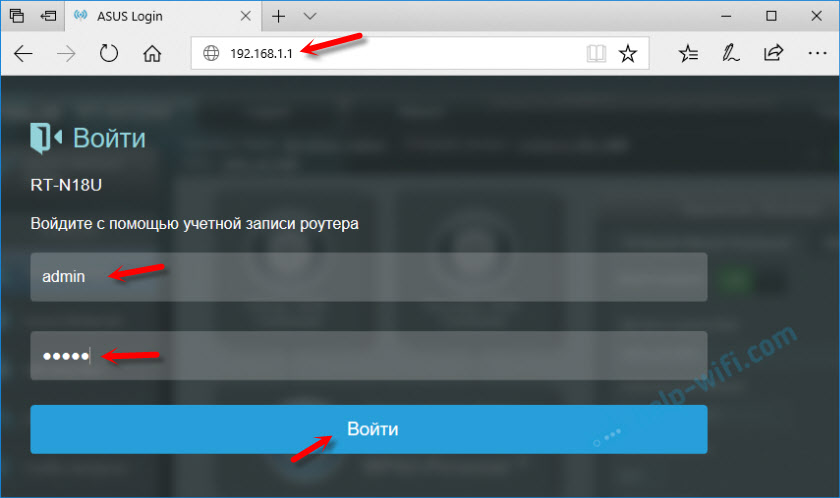
Вкажіть ці дані та потрапляйте в особистий рахунок маршрутизатора. Так, багато хто так називає веб -інтерфейс, але це не зовсім правильно. Особистий офіс знаходиться у постачальника.
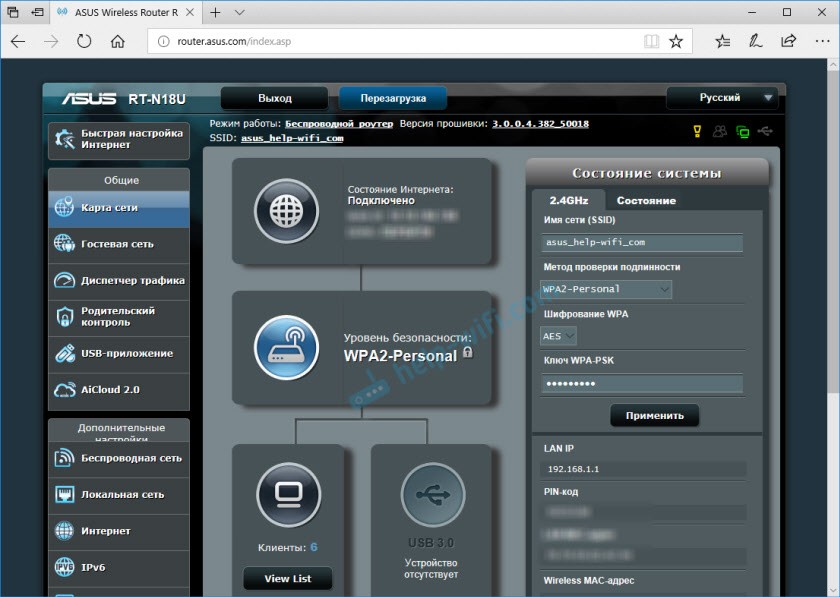
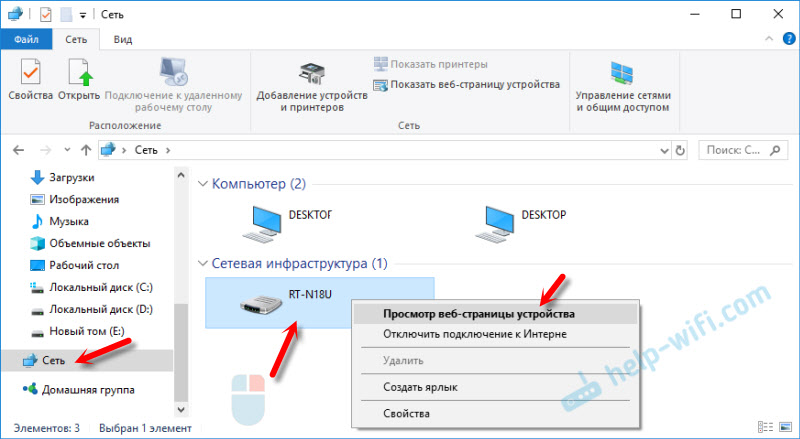
Відкриється браузер із сторінкою нашого маршрутизатора. Не потрібно вручну шукати нічого, вводити та t. D.
Давайте зупинимось на процесі авторизації більш докладно. Багато в коментарях запитують про це. Не всі розуміють, що потрібно запровадити, коли маршрутизатор вимагає входу та пароля. І де отримати дані для введення облікового запису.
Вхід до 192.168.1.1 за допомогою входу та пароля (адміністратор/адміністратор)
Зверніть увагу, що маршрутизатор не завжди вимагає входу та пароля. Я представлюсь у фабричних налаштуваннях. І якщо він просить, то це не означає, що за замовчуванням адміністратор обов'язково є.
- На деяких маршрутизаторах немає дозволу на заводських умовах. Система маршрутизатора негайно відкривається. Можливо, з’являється вікно з пропозицією встановити вхід та пароль. А якщо ні, то це можна зробити в налаштуваннях. Я писав про це у статті: як змінити пароль з адміністратором на інший.
- Якщо запит користувача та пароля все ще з’являється, вони повинні бути вказані на корпусі самого маршрутизатора.
На мій досвід:
- На маршрутизаторах TP-Link за замовчуванням та маршрутизаторів ASUS завжди адміністратор/адміністратор. Адреса зазвичай 192.168.1.1.
- D-Link також може бути адміністратором. Або ім'я адміністратора користувача та залиште поле пароля порожнім.
- На пароль Zyxel у фабричних налаштуваннях не встановлено.
- Netis - Немає дозволу. Якщо вхід та пароль не встановлювали сам користувач.
- Тенда негайно відкриває веб -інтерфейс. Пароль можна встановити вручну.
- Totolink -admin та адміністратор.
Важливий! Все це У фабричних налаштуваннях. Зрештою, пароль та/або вхід у вашій справі можна змінити на першому налаштуванні маршрутизатора. Детальніше у статті читайте, як зайти в налаштування маршрутизатора, якщо ви забули пароль.
Це те, як виглядає авторизація на маршрутизаторах TP-Link:
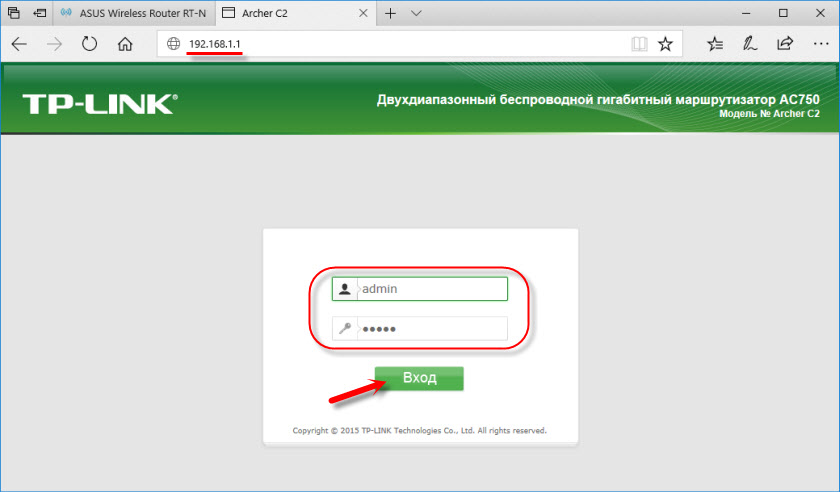
У будь -якому випадку, є лише вікно з запитом від користувача та пароля. Це може виглядати трохи інакше. Ми їх правильно вказуємо - переходимо до веб -інтерфейсу. Якщо ні, то з’явиться помилка. Якщо ви змінили і забули цей пароль, то ми скидаємо параметри маршрутизатора на фабрику.
Я не можу піти на маршрутизатор, що робити?
Не існує рідко проблем. Може бути багато причин, чому неможливо перейти до 192.168.1.1.
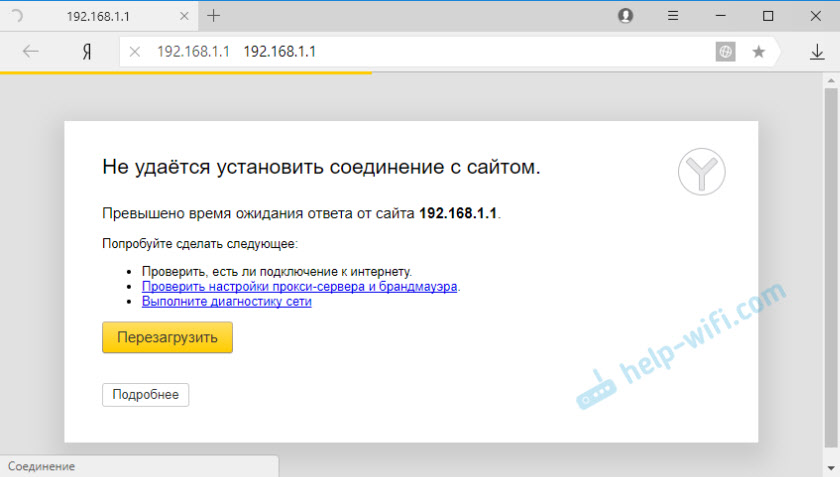
Я розповім вам про рішення найпопулярнішого.
1 спробуйте, як я писав вище у статті. Коли ми відкриваємо веб -сторінку маршрутизатора через провідник Windows. 2 Перезавантажте маршрутизатор. Спробуйте перейти до системи з іншого браузера. Коли я не можу відкрити веб -інтерфейс, тоді я спочатку намагаюся перейти з іншого пристрою. Якщо це. 3 Далі вам потрібно переконатися, що заводська адреса вашого маршрутизатора - 192.168.1.1. Сама адреса може бути переглянута у випадку маршрутизатора (має бути наклейка з інформацією). Там також вказано заводські "ім'я користувача" та "пароль".
Якщо там вказана інша адреса, то ми її переходимо.
4 Обов’язково перевірте, чи є з'єднання з маршрутизатором. Навіть якщо статус з'єднання "без доступу до Інтернету", сторінка з налаштуваннями повинна бути відкрита. 5 Якщо ви намагаєтесь перейти з комп'ютера або ноутбука, тоді перевірте налаштування IP. Має бути автоматичне отримання адрес. У властивостях локальної мережі (Ethernet) або бездротового з'єднання. Залежно від того, як ви підключені.Я писав більше про це у статті: я не заходжу в налаштування маршрутизатора на 192.168.0.1 або 192.168.1.1.
Якщо нічого не допомогло, зробіть скидання налаштувань маршрутизатора на фабрику. Але я не гарантую, що це допоможе, вам потрібно спробувати. Трапляється, що маршрутизатор просто зламаний, тому налаштування не відкриваються.
- « Встановлення модеми USB 3G/4G на маршрутизаторі Netis MW5230
- Помилка 1747 при запуску служби WLAN »

